Come verificare conto PayPal
Dopo aver letto la mia guida su come pagare online, hai deciso di aprire un conto PayPal. Completa la procedura di registrazione, hai scoperto che PayPal applica dei limiti annuali per l’invio, la ricezione e il prelievo di denaro agli account non verificati. Dunque, per superare questi limiti e sfruttare al massimo le funzionalità del celebre servizio di pagamento online, vorresti sapere qual è la procedura esatta per diventare un utente verificato.
Se le cose stanno effettivamente così, sarò ben lieto di darti una mano spiegandoti come verificare conto PayPal. Nei prossimi paragrafi troverai tutte le informazioni che ti servono: per prima cosa, ti dirò quali sono i limiti imposti da PayPal per gli account non verificati, dopodiché ti mostrerò la procedura per filo e per segno per confermare la tua identità tramite una tua carta di credito o il tuo conto bancario. Inoltre, a titolo informativo, troverai anche le indicazioni per verificare il tuo saldo PayPal.
Se non vedi l’ora di saperne di più, non indugiare oltre e approfondisci subito l’argomento leggendo i prossimi paragrafi. Mettiti comodo, prenditi tutto il tempo che ritieni opportuno e segui attentamente le indicazioni che sto per darti. Tieni a portata di mano i dati del sistema di pagamento che desideri collegare a PayPal, metti in pratica le mie dritte e ti assicuro che verificare il tuo conto online sarà davvero un gioco da ragazzi. Buona lettura!
Indice
- Informazioni preliminari
- Verificare conto PayPal con carta di credito
- Verificare conto PayPal senza carta di credito
- Verificare saldo PayPal
Informazioni preliminari

Verificare il conto PayPal è una procedura non obbligatoria ma che è fortemente consigliata sia in termini di sicurezza, per mostrare affidabilità ai propri clienti (nel caso di vendite e pagamenti online), che per rimuovere le limitazioni applicate agli account non verificati.
Nel momento in cui scrivo questa guida, un conto PayPal non verificato ha i seguenti limiti annui: 1.500 euro di invio; 2.500 euro di ricezione e 1.000 euro di prelievo. Raggiunti tali importi, il proprio conto viene temporaneamente bloccato e, a quel punto, diventa obbligatorio procedere alla verifica della propria identità tramite il Centro risoluzioni di PayPal, procedendo anche al caricamento di un documento d’identità e di un documento per confermare il proprio indirizzo (es. una bolletta o l’estratto conto della banca).
Inoltre, la verifica del proprio conto PayPal è richiesta per effettuare acquisti e vendite su alcuni e-commerce. Poiché il processo di verifica non è immediato, ti consiglio di procedere per tempo per non rischiare di avere un conto inutilizzabile per giorni. Adesso ti spiego bene come.
Verificare conto PayPal con carta di credito
Una delle soluzioni a tua disposizione per verificare il conto PayPal è aggiungere una carta di credito o di debito a quest’ultimo e, successivamente, confermare di esserne il titolare. La procedura è semplice e gratuita: eccola esplicata in dettaglio.
Aggiungere una carta di pagamento su PayPal
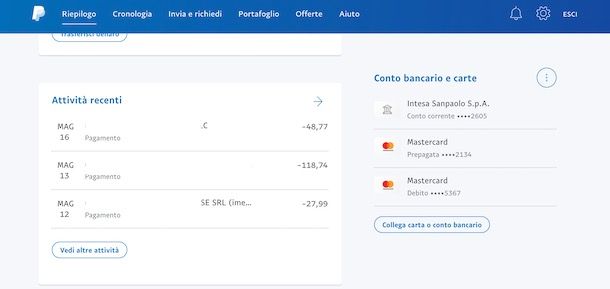
Prima di spiegarti come aggiungere una carta di pagamento su PayPal, devi sapere che puoi utilizzare sia una carta di credito (Visa, MasterCard, American Express, Discover, Carta Aura e Maestro) che una carta prepagata (es. PostePay, HYPE, buddybank, YAP ecc.).
Per procedere da computer, collegati al sito ufficiale di PayPal, fai clic sul pulsante Accedi collocato in alto a destra, inserisci i dati del tuo conto nei campi Email o numero di cellulare e Password e premi sul pulsante Accedi.
Nella nuova pagina aperta, individua la sezione Conto bancario e carte e clicca sul pulsante Collega carta o conto bancario. In alternativa, premi sulla voce Portafoglio presente nel menu principale e seleziona l’opzione Collega una carta.
Adesso, inserisci il numero della carta nel campo apposito, assicurati che l’opzione selezionata nel campo Tipo di carta sia corretta e inserisci gli altri dati richiesti nei campi Scadenza, Codice di sicurezza (il codice di 3 cifre riportato sul retro della carta) e Indirizzo di fatturazione. Premi, quindi, sul pulsante Collega carta per completare il collegamento della carta al tuo conto PayPal.
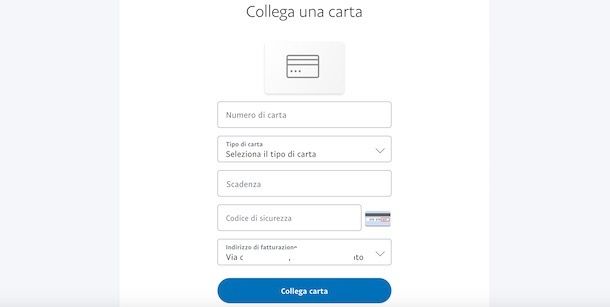
Se ti stai chiedendo se è possibile eseguire quest’operazione da smartphone e tablet, la risposta è affermativa. Avvia, quindi, l’app di PayPal per dispositivi Android o iOS, accedi al tuo account e fai tap sull’icona della rotella d’ingranaggio, per accedere alle Impostazioni del tuo conto.
Nella nuova schermata visualizzata, scegli l’opzione Conti bancari e carte, premi sul pulsante Collega carta o conto bancario, scegli la voce Carta e seleziona il tipo di carta da aggiungere, scegliendo una delle opzioni disponibili tra American Express, Carta Aura, Discover, Maestro, MasterCard e Visa.
Adesso, inserisci il numero della carta nel campo apposito, specificane la data di scadenza nel campo MM/AA, indica il codice di sicurezza nel campo CVV e premi sul pulsante Collega carta, per completare l’operazione.
Verificare una carta di pagamento su PayPal
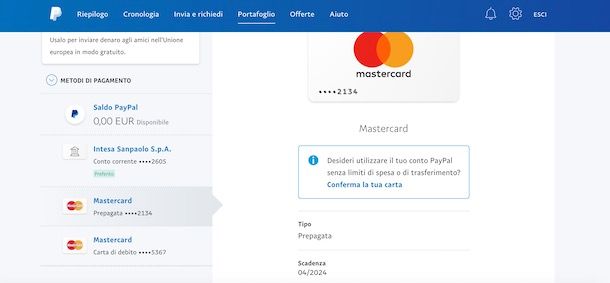
Dopo aver aggiunto una carta di credito o di debito al tuo conto PayPal, per avviare il processo di verifica di quest’ultimo, devi confermare di essere il titolare della carta in questione. Per farlo, devi procedere da computer o utilizzare il browser installato sul tuo smartphone/tablet (es. Chrome su Android o Safari su iOS).
Collegati, quindi, al sito Web di PayPal, accedi al tuo conto, premi sulla voce Portafoglio presente nel menu in alto e individua la sezione Metodi di pagamento, dopodiché seleziona la carta di pagamento che hai aggiunto in precedenza e clicca sulle opzioni Conferma la tua carta e Richiedi codice.
Entro due giorni lavorativi, riceverai sulla tua carta un addebito di 1,50 euro, utile per verificare la tua identità e che ti sarà automaticamente rimborsato al termine del processo di verifica. Non appena l’addebito sarà visibile nella cronologia dei pagamenti della tua carta, annota il codice di 4 cifre riportato accanto all’addebito, dopo la scritta PAYPAL o PP, poi accedi nuovamente alla sezione Portafoglio del tuo conto PayPal, seleziona la carta da verificare, inserisci il codice di verifica nel campo apposito e clicca sul pulsante Conferma.
Se tutto è andato per il verso giusto, la tua carta di pagamento risulterà verificata e al tuo conto saranno rimossi i limiti d’invio, ricezione e prelievo. Inoltre, automaticamente sarà avviata la procedura di rimborso della cifra addebitata (la procedura può richiedere fino a 24 ore ma, in alcuni casi, a seconda della società emittente della carta, i tempi possono protrarsi fino a 30 giorni).
Verificare conto PayPal senza carta di credito
Se preferisci verificare il conto PayPal senza carta di credito, sarai contento di sapere che oltre a utilizzare una carta prepagata così come ti ho indicato nei paragrafi precedenti, puoi anche scegliere di collegare il tuo account a un conto bancario. Anche in questo caso, la procedura è gratuita. Può richiede fino a tre giorni lavorativi: ecco tutto spiegato in dettaglio.
Aggiungere un conto bancario su PayPal

Per aggiungere un conto bancario su PayPal da computer, collegati alla pagina principale di PayPal, accedi al tuo account e premi sulla voce Portafoglio collocata nel menu in alto. Nella nuova schermata visualizzata, scegli l’opzione Collega un conto bancario, inseriscine il codice IBAN nel campo apposito e clicca sul pulsante Accetta e collega.
Adesso, apponi il segno di spunta accanto a una delle opzioni disponibili tra Ricevi un SMS e Ricevi una chiamata e premi sul pulsante Avanti, per ricevere un codice di verifica di 6 cifre tramite SMS o tramite chiamata telefonica da inserire, entro 10 minuti, nel campo Codice di sicurezza.
Premi, quindi, sul pulsante Continua per confermare la tua identità e autorizzare PayPal ad accreditare due due piccoli importi, che saranno riportati sul tuo estratto conto bancario entro 2-3 giorni lavorativi.
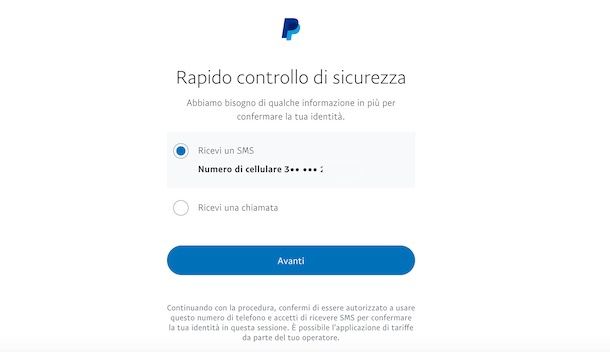
Ti sarà utile sapere che puoi collegare PayPal al tuo conto bancario anche da smartphone e tablet, usando l’applicazione per dispositivi Android e iOS. Dopo averla avviata e aver effettuato l’accesso al tuo conto, premi sull’icona della rotella d’ingranaggio collocata in alto a destra e scegli l’opzione Conti bancari e carte dal menu che si apre.
Nella nuova schermata visualizzata, fai tap su pulsante + collocato in alto a destra, seleziona la voce Conto bancario, inserisci i dati richiesti nei campi Paese e IBAN e premi sul pulsante Collega il tuo conto bancario.
Scegli, quindi, se ricevere il codice di sicurezza per verificare la tua identità tramite SMS (Ricevi un SMS) o tramite chiamata telefonica (Ricevi una chiamata) e premi sul pulsante Avanti, dopodiché inserisci il codice di verifica nel campo apposito e fai tap sul pulsante Continua per completare il collegamento con il tuo conto bancario.
Verificare conto bancario PayPal
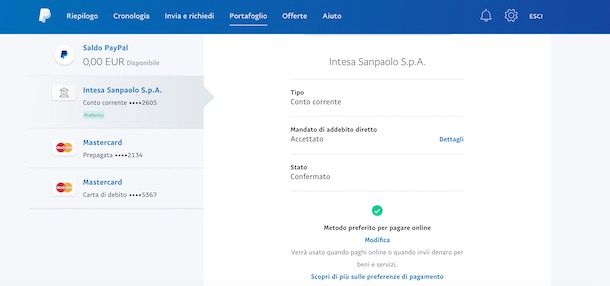
Dopo aver controllato i movimenti del tuo conto bancario e aver ricevuto i due piccoli accrediti da PayPal (in caso di problemi, potrebbe esserti utile la mia guida su come accedere al conto corrente), annota l’importo di questi ultimi e accedi al tuo account PayPal per completare la verifica.
Premi, quindi, sulla voce Portafoglio presente nel menu principale, seleziona il conto bancario che hai collegato a PayPal e premi sulla voce Conferma conto bancario, dopodiché inserisci i due importi annotati poc’anzi nei campi Importo accreditato e clicca sul pulsante Conferma.
Così facendo, potrai confermare la tua identità, completare il collegamento con il tuo conto bancario e verificare il conto PayPal, rimuovendo così ogni limite annuale imposto per gli account non verificati.
Verificare saldo PayPal
Se con "verificare conto PayPal" intendi verificare il saldo disponibile sul tuo conto online o sulla tua carta PayPal, tutto quello che devi fare è accedere al tuo account da computer, smartphone e tablet: ecco in dettaglio come.
Verificare estratto conto PayPal
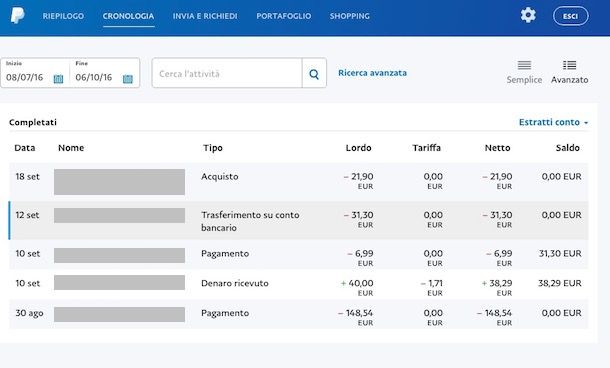
Per verificare l’estratto conto di PayPal, collegati al sito ufficiale del servizio, premi sul pulsante Accedi collocato in alto a destra, inserisci i dati del tuo account nei campi Indirizzo email e numero di cellulare e Password e clicca sul pulsante Accedi.
Nella nuova pagina aperta, puoi visualizzare il saldo disponibile nel box Saldo PayPal, mentre selezionando la voce Cronologia nel menu in alto puoi accedere all’estratto conto completo dei movimenti effettuati sia in entrata che in uscita. Inoltre, cliccando su una singola operazione, puoi visualizzarne i dettagli, come il metodo di pagamento usato, i dati del destinatario, il codice della transazione e molto altro ancora.
Ti sarà utile sapere che puoi visualizzare l’estratto conto PayPal anche da smartphone e tablet, usando l’app del servizio per Android e iOS. Dopo aver effettuato l’accesso al tuo conto, puoi verificare il saldo disponibile direttamente nel box Saldo PayPal.
Per accedere, invece, alla cronologia dei tuoi movimenti e visualizzare i dettagli di ogni singola operazione in entrata e in uscita, premi sull’icona della freccia rivolta verso destra relativa all’opzione Cronologia. Per approfondire l’argomento, puoi dare un’occhiata alla mia guida su come vedere saldo PayPal.
Verificare conto carta PayPal

Se hai attivato la carta PayPal e vorresti verificarne il saldo disponibile, tutto quello che devi fare è collegarti al sito Web di Lottomatica, inserire i dati richiesti nei campi Codice Internet (il codice che ti è stato inviato tramite SMS al momento dell’attivazione della carta) e Password e cliccare sul pulsante Accedi.
In alternativa, scegli l’opzione Accesso area riservata vecchio sito, inserisci il codice di 16 cifre riportato nella parte frontale della tua carta PayPal nel campo Numero PAN, digita le cifre richieste del codice PUK nei campi appositi e verifica la tua identità inserendo i caratteri visibili a schermo nel campo Inserisci il codice CAPTCHA in alto. Clicca, quindi, sul pulsante Invia e visualizzerai il saldo disponibile e l’elenco completo dei movimenti della carta.
Se preferisci procedere da smartphone o tablet, puoi scaricare l’app di Lottomaticard per dispositivi Android e iOS, avviarla, fare tap sul pulsante Accedi e inserire i tuoi dati d’accesso nei campi Inserire il tuo codice Internet e Inserire la tua password, in modo da visualizzare il saldo disponibile sulla tua carta e tutti i movimenti.

Autore
Salvatore Aranzulla
Salvatore Aranzulla è il blogger e divulgatore informatico più letto in Italia. Noto per aver scoperto delle vulnerabilità nei siti di Google e Microsoft. Collabora con riviste di informatica e cura la rubrica tecnologica del quotidiano Il Messaggero. È il fondatore di Aranzulla.it, uno dei trenta siti più visitati d'Italia, nel quale risponde con semplicità a migliaia di dubbi di tipo informatico. Ha pubblicato per Mondadori e Mondadori Informatica.






